Windows 11 Aircraft Mode Kako omogočiti in odklopiti, zakaj je to potrebno, možne težave
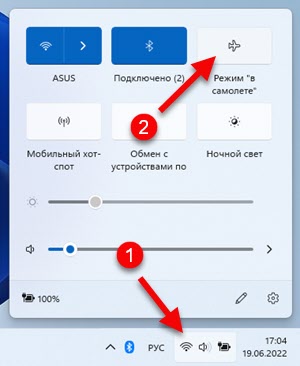
- 3141
- 186
- Mr. Frederick Smitham
Način letala v sistemu Windows 11: Kako omogočiti in odklopiti, zakaj je to potrebno, možne težave
Način "letala" v sistemu Windows 11 omogoča zelo hitro in preprosto odklopite vse brezžične povezave. Če vklopite način v ravnini (aka način letenja), bomo izklopljeni ne samo Bluetooth in Wi-Fi, temveč tudi NFC, GPS in celično omrežje, če so takšne brezžične tehnologije v vašem prenosnem računalniku. Vse to deluje zelo preprosto: vklopili so ta način - Windows 11 je izklopil vse brezžične povezave, izklopil način v ravnini - brezžične povezave vklopljene in delovne.
Kje in zakaj lahko pride v poštev? No, najprej na poletih. Torej, če ste na letalu, lahko pritisnete isti gumb, da izklopite Bluetooth in Wi-Fi ter druge povezave, nato pa jih je enostavno vklopiti tudi. To moramo storiti ali ne, v tem članku ne bomo izvedeli. Ta funkcija je lahko koristna tudi, če želimo prihraniti malo polnjenja baterije za prenosnik in ne potrebujemo Wi-Fi in Bluetooth. Samo vklopite način v ravnini in s tem shranite naboj baterije. Res je, po mojih opažanjih je več težav iz te funkcije kot koristi. V prejšnjih različicah Windows so bile težave, ko se način na ravnini ni izklopil. In v skladu s tem brezžični sklepi niso delovali. Mislim, da bodo v operacijskem sistemu Windows enake težave.
Kako hitro omogočiti in izklopiti način na ravnini v sistemu Windows 11?
Če želite to narediti, morate s hitrimi nastavitvami klikniti ustrezen gumb na plošči. Kako narediti:
- V TRIA kliknite ikono internetne povezave. Nato kliknite gumb "Na ravnini".
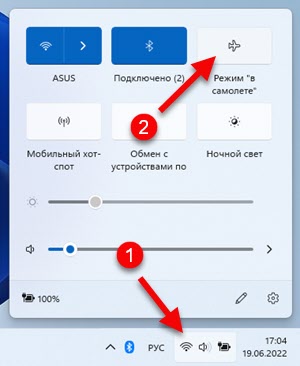 Ta način bo aktiviran in brezžične povezave bodo odklopljene. V TRIA se bo namesto ikone povezave z internetom pojavila ikona v obliki letala.
Ta način bo aktiviran in brezžične povezave bodo odklopljene. V TRIA se bo namesto ikone povezave z internetom pojavila ikona v obliki letala. - Če želite odklopiti način "letala" v sistemu Windows 11, znova pritisnite gumb.
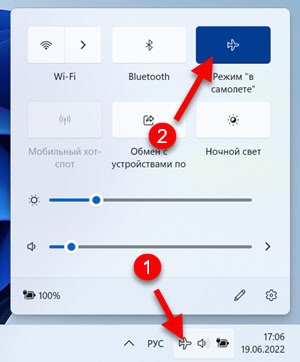 Vse brezžične povezave bodo začele delovati.
Vse brezžične povezave bodo začele delovati.
Kaj storiti, če ni gumba "letalo"?
Preprosto ga je treba dodati. Toda običajno je privzeto že prisoten na plošči s hitrimi nastavitvami. To počnemo:
- Odprite ploščo s hitrimi nastavitvami in kliknite gumb s svinčnikom.

- Kliknite gumb "Dodaj" in izberite način "Na načinu" v ravnini ". Če želite zapreti okno, kliknite gumb "Ready".
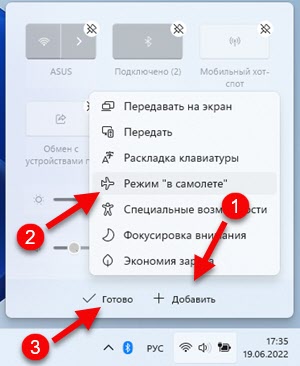
- Na plošči se bo prikazal ustrezen gumb s hitrimi nastavitvami, da se vklop in izklopi način letenja v sistemu Windows 11.
Način "letala" v nastavitvah Windows 11
Brezžično komunikacijo lahko izklopite v sistemu Windows 11 tudi v parametrih tako, da ocenite ta način. Nahaja se v parametrih, v razdelku "Omrežje in internet".

In če pritisnete način "ravnine" na sami točki in ne na V./Mreža., Potem se bodo odprle nastavitve. 
Res je, tam ni posebnih nastavitev. Lahko samo ločeno onemogočite Bluetooth, Wi-Fi (brezžična komunikacija) itd. D.
Strojna ključ na prenosnem računalniku
Na sodobnih prenosnikih (vendar ne na vseh modelih) ima tipkovnica ločen ključ, ki je odgovoren za vklop in izklop načina letenja. Na tem ključu se običajno nariše letalo.

Najpogosteje dela v tandemu s ključem FN. To pomeni, da morate pritisniti na kombinacijo tipk. V mojem primeru je to fn + f7. Včasih zaradi težav z vozniki (kadar ni delovnega gonilnika za Windows 11), ta ključ morda ne bo deloval.
Način letala se ne izklopi in prijatelj težave v sistemu Windows 11
V sistemu Windows 11 je še vedno zelo malo informacij in pritožb, toda glede na njihove izkušnje iz prejšnjih različic sistema Windows lahko rečem, da so se ljudje najpogosteje pritožili, da na letalu ne morejo izklopiti režima in da se samodejno vklopi. Ali drsnik (stikalo) se ne odziva, ni aktiven, ga ni mogoče pritiskati ali se sam vrne na položaj na.
Opazil sem tudi, da v večini primerov težava ni v samem načinu letenja, ampak z adapterjem Wi-Fi ali Bluetooth. V dispečerju naprave sploh obstajajo ali pa so, vendar ne delujejo (napaka). To se zgodi iz različnih razlogov, vendar najpogosteje zaradi dejstva, da sistem z namestitvijo sistema Windows 11 na zastareli prenosnik preprosto ne more izbrati delujočega gonilnika za brezžični adapter, saj preprosto ne obstaja. Bodisi najnovejši prenosnik in proizvajalec še ni izdal delovnega voznika. Ali izpuščeno, vendar ga niste namestili.
Za težave z načinom "letala" v sistemu Windows 11, najprej preverite adapter Wi-Fi (če je težava povezana z Wi-Fi). Vse informacije so v ločenem članku: Wi-Fi v sistemu Windows 11: Kako vklopiti, zakaj ni gumba Wi-Fi, ni nastavitev in adapterja "brezžično omrežje". Poskusite narediti tudi posodobitev ali povračilo gonilnika adapterja Wi-Fi.
Če imate zanimive in koristne informacije o tej temi ali rešitvi Kaik, nam o njih povejte v komentarjih. Te informacije so koristne mnogim. Če se soočate z nekaj težave, nam podrobno povejte o tem. Pritrdite posnetke zaslona.
- « Kako povezati dva para slušalk na en iPhone in deliti zvok? Skupno poslušanje glasbe prek AirPods in Beats
- Internet Explorer v sistemu Windows 11 Kako namestiti in zagnati? »

